विंडोज 10 में नई पावर थ्रॉटलिंग फीचर के साथ बैटरी लाइफ को कैसे अधिकतम करें
विंडोज 10 प्रदर्शन / / March 17, 2020
पिछला नवीनीकरण

विंडोज 10 में एक नया बैटरी सेवर फ़ंक्शन है जिसे पावर थ्रॉटलिंग कहा जाता है और यह आपके सबसे अधिक उपयोग किए जाने वाले ऐप्स से बाहर निकलने में मदद करता है। इसे सेट करना सीखें।
विंडोज 10 में एक नया बैटरी सेवर फंक्शन है जो फॉल क्रिएटर्स अपडेट के साथ शुरू होता है। इसे पावर थ्रॉटलिंग कहा जाता है और यह स्वचालित रूप से यह पता लगाकर काम करता है कि कौन से ऐप्स आपके लिए महत्वपूर्ण हैं और कौन से बैकग्राउंड में सीपीयू "अधिक कुशलतापूर्वक" का उपयोग कर सकते हैं। इच्छित परिणाम यह है कि आपको चलते-चलते मल्टीटास्क करने की क्षमता का त्याग किए बिना आपकी बैटरी से थोड़ा अधिक रस मिलता है। यह हमारे में उल्लेख किया गया था विंडोज 10 1709 में शीर्ष 25 नई सुविधाएँ, और यह अपने आप सक्षम है। लेकिन अगर आप पॉवर थ्रॉटलिंग को एक्शन में देखना चाहते हैं और शायद इसे थोड़ा ट्विकट करते हैं, तो पढ़ें।
विंडोज 10 में बैटरी लाइफ के प्रदर्शन को अनुकूलित करने के लिए पावर थ्रॉटलिंग का उपयोग करें
जब तक आप एक समर्थित सीपीयू है, तब तक विंडोज 10 फॉल क्रिएटर्स अपडेट स्थापित करते समय पावर थ्रॉटलिंग स्वचालित रूप से सक्षम हो जाएगा। अब तक, जिसमें इंटेल 6 ठी और 7 वीं पीढ़ी के प्रोसेसर जैसे स्काइलेक और कैबी लेक शामिल हैं। Microsoft भविष्य में अन्य प्रोसेसर के समर्थन का विस्तार करने की योजना बना रहा है।
तो, आप यह कैसे बता सकते हैं कि यह काम कर रहा है?
देखने के लिए पहली जगह आपका टास्कबार अधिसूचना क्षेत्र है। जब आप बैटरी पावर पर होते हैं, तो टास्कबार में बैटरी क्लिक करने पर आपको पावर स्लाइडर दिखाई देता है। चार मोड हैं: बैटरी सेवर, बेहतर बैटरी, बेहतर प्रदर्शन और सर्वश्रेष्ठ प्रदर्शन। बैटरी सेवर में सबसे बड़ी शक्ति थ्रॉटलिंग प्रभाव होता है। सर्वश्रेष्ठ प्रदर्शन इसे निष्क्रिय करता है। आपके कंप्यूटर को पावर स्रोत में प्लग करना भी पावर थ्रॉटलिंग को अक्षम करता है।
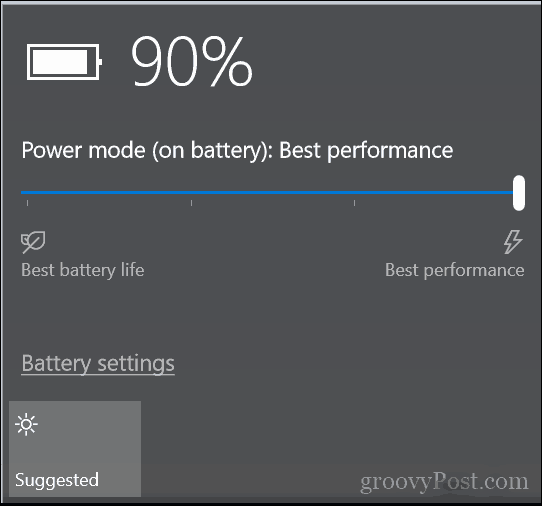
यही सब है इसके लिए।
कैसे देखें कि कौन से ऐप्स हैं पावर थ्रोटल
यदि आप उत्सुक हैं, तो आप देख सकते हैं कि पावर थ्रॉटलिंग द्वारा टास्क मैनेजर में पावर थ्रॉटलिंग कॉलम को जोड़कर कौन से ऐप्स प्रभावित हो रहे हैं। यदि आपको लगता है कि पावर थ्रॉटलिंग प्रदर्शन की समस्या पैदा कर रहा है या सूचनाओं या अन्य पृष्ठभूमि प्रक्रियाओं में हस्तक्षेप कर रहा है तो यह मददगार है।
Windows कुंजी + X दबाएँ और फिर कार्य प्रबंधक पर क्लिक करें। विवरण टैब का चयन करें, एक कॉलम पर राइट-क्लिक करें, फिर कॉलम चुनें पर क्लिक करें।
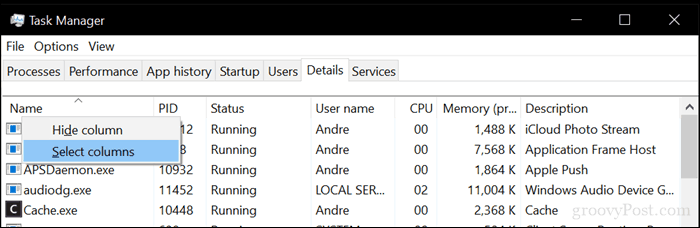
नीचे स्क्रॉल करें, पावर थ्रॉटलिंग चुनें, फिर ठीक पर क्लिक करें।
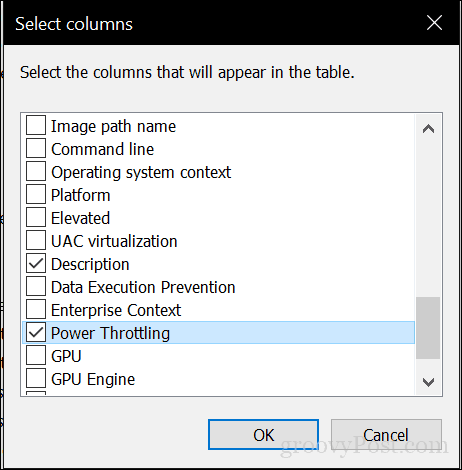
टास्क मैनेजर में, आप प्रत्येक ऐप के लिए पावर थ्रॉटलिंग स्थिति देखेंगे। मेरे सभी एप्लिकेशन अक्षम प्रदर्शित होते हैं - आंशिक रूप से क्योंकि मैं समर्थित CPU का उपयोग नहीं कर रहा हूं। जब आप उनके बीच स्विच करते हैं या उन्हें कम से कम करते हैं तो कुछ ऐप्स सक्षम दिखेंगे। पावर थ्रॉटलिंग वास्तव में एक ऑटोपायलट फीचर है, इसे वास्तव में संशोधित करने का इरादा नहीं है। विंडोज़ 10 यह निर्धारित करने के लिए सभी काम करता है कि कौन से ऐप का मानना है कि सीपीयू संसाधन समाप्त हो सकते हैं।
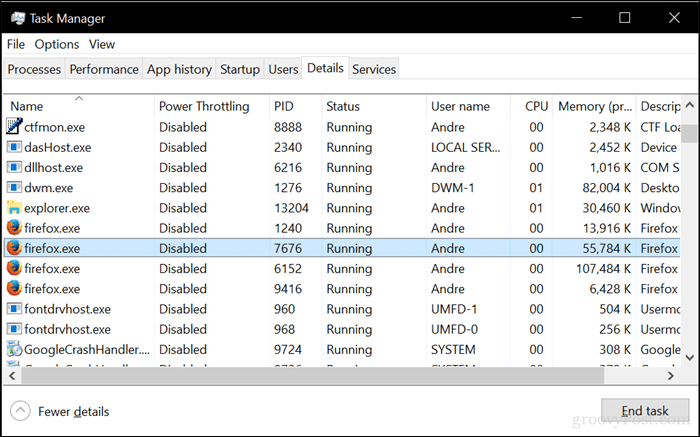
नोट: पावर थ्रॉटलिंग ऐप्स को बिल्कुल नहीं देख रहे हैं? आपका CPU इसका कारण हो सकता है। पावर थ्रॉटलिंग केवल नवीनतम इंटेल सीपीयू के साथ काम करता है। इनमें 6 वीं और 7 वीं पीढ़ी के प्रोसेसर जैसे स्काइलेक और कबाइलक शामिल हैं।
यदि आप देखते हैं कि पावर थ्रॉटलिंग आपके अनुप्रयोगों पर अवांछित प्रभाव डाल रही है, तो आप केस आधार पर इसके लिए पावर थ्रॉटलिंग को अक्षम कर सकते हैं। हमने इस बारे में अपने पिछले लेख में कवर किया था बैटरी पावर पर विंडोज 10 में सूचनाएं प्राप्त करना. यह भी प्रभावित कर सकता है कि कौन से ऐप विंडोज 10 द्वारा थ्रॉटल किए जाते हैं।
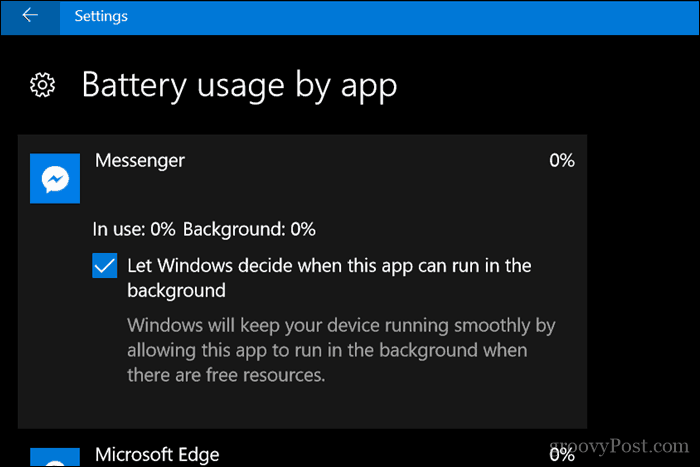
पावर थ्रॉटलिंग के साथ आप यह कर सकते हैं। इसका मतलब एक ऑटो-पायलट सुविधा है जो पृष्ठभूमि में समझदारी से काम करता है। आपका माइलेज अलग-अलग हो सकता है - अगर आपको यह उपयोगी लगे तो हमें बताएं!
क्या आपने विंडोज 10 1709 में अपग्रेड किया है और क्या आप इसकी नई सुविधाओं और कार्यों का लाभ उठा रहे हैं? हम आपके विचारों को टिप्पणियों में सुनना पसंद करेंगे।
